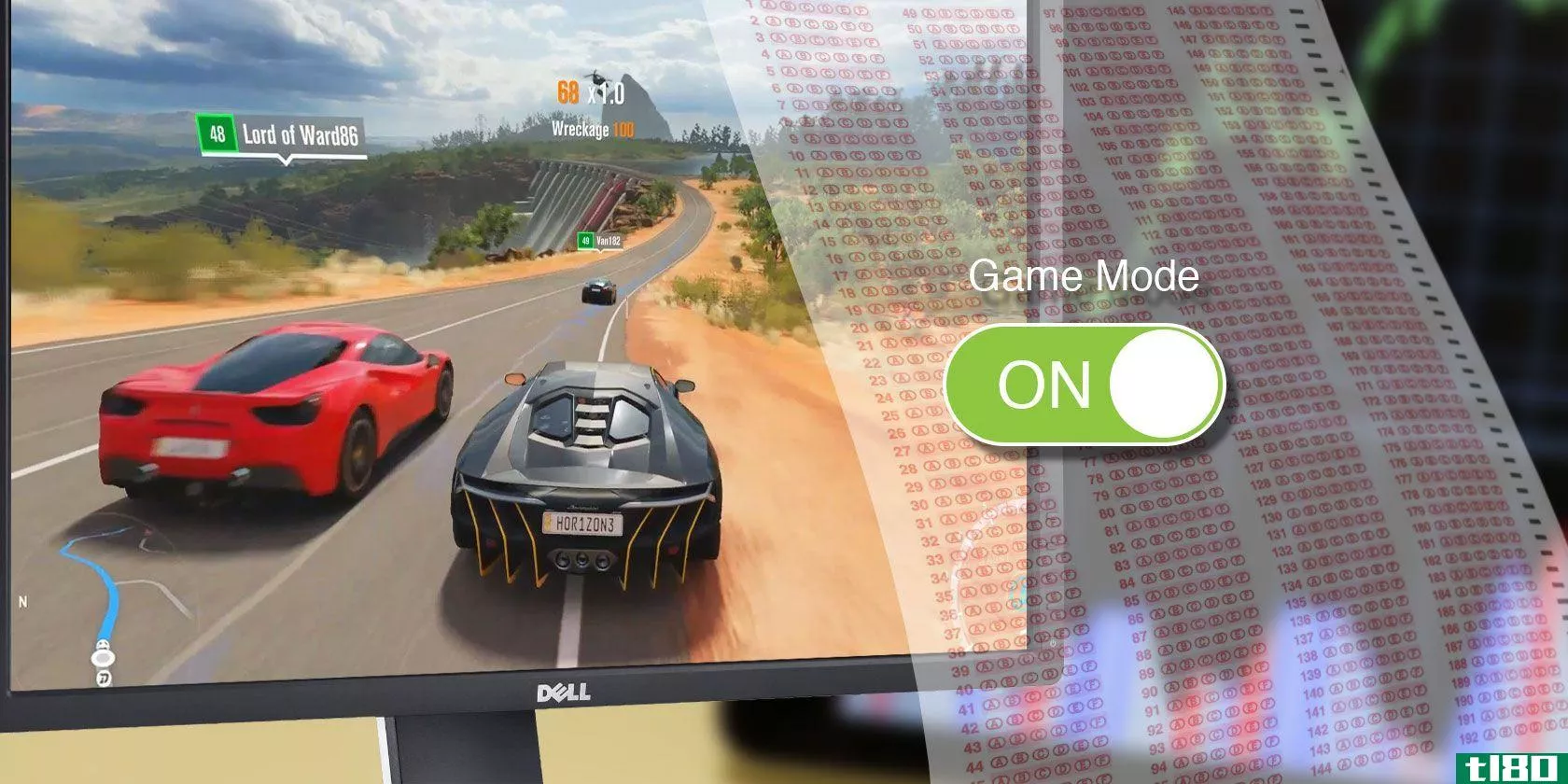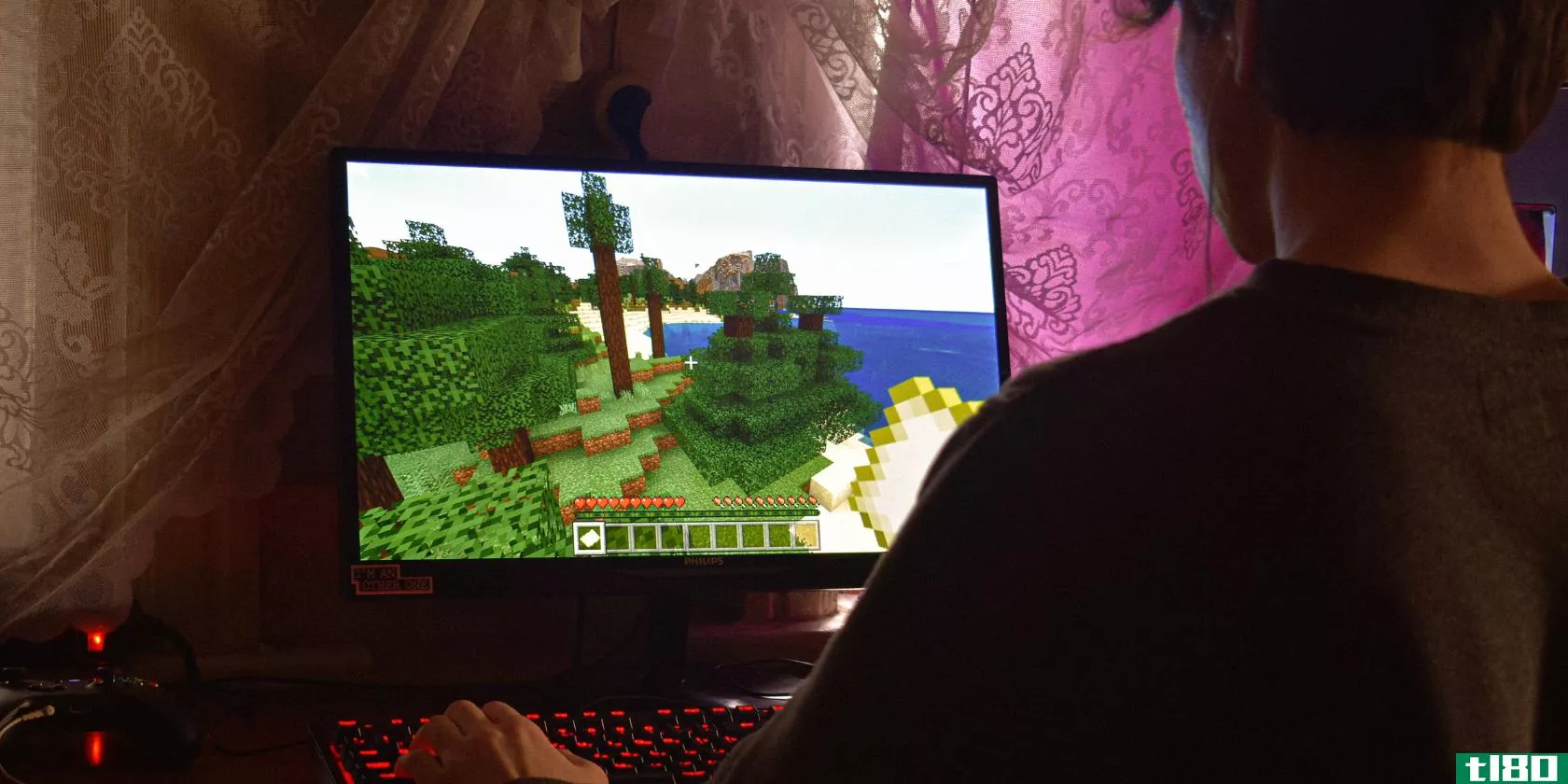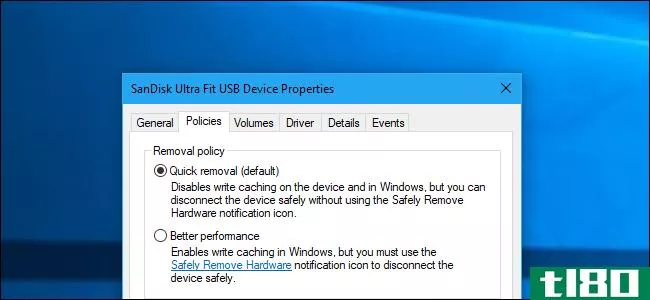如何优化windows 10的游戏和性能
Windows10是一款非常适合玩家的操作系统,它融合了本地游戏、对复古游戏的支持,甚至Xbox One流媒体。但它并不是开箱即用的完美。
需要进行一些调整才能享受Windows 10提供的最佳游戏体验。这里有几种方法可以优化Windows 10 PC的游戏功能。
1.使用游戏模式优化windows 10
正在寻找另一种选择,以挤压出Windows 10的最佳游戏性能?
最新版本的操作系统采用游戏模式,为Windows 10玩家提供内置优化。要了解更多信息:
- 按Windows键+I
- 类型游戏模式
- 单击游戏模式设置或打开游戏模式
- 在游戏屏幕上,单击游戏模式
- 打开以使用游戏模式
如果您的电脑支持游戏模式,将管理资源以实现最佳帧速率。此外,Windows Update将被挂起。
虽然这是在Windows10上提高游戏性能的一种方法,但游戏模式并不完美。继续阅读更多的Windows 10游戏调整。
2.禁用nagle算法
Nagle的算法本质上是以更平滑的互联网连接为代价捆绑数据包。这很有用,但在计算机上启用Nagle算法可能会导致在线游戏的延迟问题。
要在Windows 10上禁用此功能并提高游戏性能,请首先检查您的IP地址:
- 按Windows键+X
- 选择Windows PowerShell
- 输入ipconfig
- 查找“IPv4地址”以标识您电脑的IP地址
在注明IP地址的情况下,编辑Windows注册表:
- 单击开始
- 输入regedit
- 选择注册表编辑器(摆弄Windows注册表时要小心操作)
在地址栏中,复制并粘贴以下路径:
HKEY_LOCAL_MACHINE\SYSTEM\CurrentControlSet\Services\Tcpip\Parameters\Interfaces在左侧窗格中,您将看到一组文件夹,其中文件名由字母和数字组成。要访问正确的文件,请将您的IP地址与其中一个文件夹中针对DhcpIPAddress列出的IP地址相匹配。
找到匹配的文件夹时:
- 右键单击文件夹
- 选择新建>;DWORD(32位)值
- 将此命名为TcpAckFrequency
- 单击“确定”
- 选择新建>;再次输入DWORD(32位)值
- 将此命名为TCPNoDelay。
- 双击每个并将其参数设置为1
这样做会禁用Nagle的算法。如果遇到任何问题,请将它们的参数值重置为0,它们将被禁用。
3.使用更快的dns优化windows 10在线游戏
如果您正在玩在线多人游戏或依赖远程服务器进行Windows 10游戏,网络流量可能会导致问题。
虽然升级到更快的互联网会有所帮助,但仅仅做一些网络调整就更快、更便宜了。
- 点击Windows+I打开设置
- 查找网络和互联网>;更改适配器设置。
- 右键单击您的无线网络
- 选择属性
- 突出显示Internet协议版本4。
- 记下这两个DNS条目以备将来参考
- 将其替换为1.1.1.1和1.0.0.1。
- 单击确定,然后关闭。
- 重新启动默认浏览器
您的互联网现在应该更快,这将有助于在线游戏。
4.禁用自动更新以获得更好的windows 10游戏
Windows 10将自动更新您的操作系统,并在未经您许可的情况下安排重新启动。虽然此功能不经常激活,但您永远不希望被发现不知情并冒险进行游戏保存。
自动更新不仅可以在没有警告的情况下重新启动Windows,而且在后台下载更新将限制您的网络连接。
虽然无法禁用自动重启,但它可能会延迟。要减少Windows Update下载中断游戏性能的可能性,请执行以下操作:
- 使用Windows key+I打开设置
- 单击更新和安全>;Windows更新
- 查找高级选项,然后单击更新选项
- 当安装更新需要重新启动时,请禁用重新启动此设备。
- 启用显示通知(更新后系统将重新启动时,Windows将发出大量警告)
- 使用“暂停更新”可将更新的安装延迟最多35天
通过指定何时使用Windows 10,可以防止在活动时间下载和安装Windows更新。
5.在windows 10中禁用通知
Windows 10中的焦点辅助功能允许您指定接收通知的方式和时间。
弹出窗口和钟声通常伴随着通知,但它们可能会中断游戏。解决方案是使用焦点辅助功能将通知的影响降至最低。它基本上是一个功能,让你管理你对工作的关注程度。
- 点击Windows+I打开设置
- 单击系统>;焦点辅助
- 选择“仅报警”以隐藏所有其他通知
- 关闭设置屏幕
6.防止steam自动更新游戏
如果你使用Windows玩游戏,你可能是在通过Steam购买和安装游戏。
Steam最大的麻烦之一是它的更新特性。这会阻止您在所有游戏中进行自动更新。这可能会通过更新您不玩的游戏消耗内存,或者通过后台更新限制您的网络连接。
要防止Steam在后台更新游戏,请执行以下操作:
- 启动Steam客户端
- 开式蒸汽>;设置>;下载
- 取消选中允许在游戏过程中下载
您还可以防止Steam下载大部分未使用游戏的更新:
- 打开蒸汽图书馆
- 右键单击未充分使用但已安装的游戏
- 选择属性并查找自动更新
- 更改始终保持此游戏的最新状态,以便仅在我启动时更新此游戏
正确优化Steam后,Windows 10将为AAA游戏做好准备。
7.调整windows 10的视觉效果以改进游戏
图形用户界面(GUI)可能会妨碍您的处理能力。默认情况下,Windows 10的外观设置设置为impress。
在前台运行的游戏可能与在后台运行的闪亮GUI冲突。调整这些设置以优化Windows 10的游戏性能。
- 使用Windows key+I打开设置
- 类型性能
- 选择“调整窗口的外观和性能”。
- 在“设置”框中,选择“调整以获得最佳性能”
- 单击应用
- 单击高级选项卡
- 确保已将“调整最佳性能”设置为“程序”
- 再次应用,然后确定以确认
8.调整windows 10游戏的鼠标设置
您的鼠标会影响Windows 10上的游戏性能吗?为了找到答案,优化鼠标设置是一个明智的想法。一个叫做指针精度(又名鼠标加速)的功能会影响你的鼠标在游戏中的表现。禁用此选项有助于优化Windows 10中的游戏。
- 开放设置
- 单击设备>;老鼠
- 查看指针选项选项卡
- 清除增强指针精度复选标记
- 单击应用
- 单击“确定”退出---您还可以调整指针速度以适应
如果游戏有所改进,你的鼠标几乎肯定会减慢速度。
9.提高windows 10游戏性能的最大功率计划
电源选项通常被忽略,因为它们的影响可以忽略不计。一些玩家声称,为了更高的性能而进行调整是可行的,而另一些玩家则没有注意到改变电脑电源设置有什么不同。
唯一确定的方法是在电脑上进行测试。要更改电源设置,请执行以下操作:
- 开放设置
- 类型功率
- 单击>电源和电源;睡眠设置>;附加电源设置
- 选择高性能选项
- 如果没有可用的电源计划,请使用“创建电源计划”配置新的自定义电源计划
此选项将允许您的电脑以更高的能耗和温度水平为代价,实现更好的性能。因此,最好在台式机上激活Windows 10优化,而不是在笔记本电脑上激活。
10.不断更新windows 10驱动程序,以提高游戏性能
您的GPU(图形处理单元)是PC游戏体验的核心。然而,GPU需要最新的Windows驱动程序,以使其工作更快更好。
所有图形卡,无论新旧,都能从不断更新的驱动程序中获益。
要检查您的GPU名称和规格,请执行以下操作:
- 右键单击桌面
- 选择显示设置>;高级显示设置
- 在底部,查找显示适配器属性
您可以通过此窗口在“属性”下下载驱动程序更新>;驱动程序>;更新驱动程序。或者,访问**商网站,确保驱动程序是最新的。
**商通常会提供免费游戏和更新软件,让您的驱动程序自动更新。AMD的游戏进化客户端就是一个例子。
为了获得最佳性能,强烈建议您也为主板安装芯片组和LAN驱动程序。因为这些对优化游戏性能至关重要,所以这是有意义的。
检查芯片组驱动程序的最简单方法是打开Windows PowerShell(右键单击开始查找),然后输入:
wmic baseboard get product,Manufacturer,version,serialnumber主板的**商和产品名称将出现在命令提示符中。
列出您的**商和产品名称以在线搜索您的驱动程序。您应该在**商网站的支持页面上找到必要的软件。
除了芯片组驱动程序外,您还可以找到车载LAN驱动程序,以实现最佳的internet连接。
11.安装directx 12以优化游戏
DirectX 12是微软流行的API工具的最新版本,是Windows 10游戏的关键元素。
它提供了对多个GPU和CPU内核的支持、更好的帧速率、更低的功耗和增强的图形效果。
要检查您是否拥有最新版本的DirectX,请执行以下操作:
- 打开Windows PowerShell
- dxdiag型
- 轻触进入
稍后,您将看到DirectX诊断工具。
没有安装DirectX 12吗?如果您已从Windows 8.1升级,则发生这种情况的可能性很小。通过以下方式解决此问题:
- 使用Windows key+I打开设置
- 选择更新和安全性
- 查找Windows Update>;检查更新
- 正在安装更新,请稍候
DirectX12将自动优化Windows 10中的许多游戏设置。
使用这11个调整优化windows 10的游戏
对于现代玩家来说,Windows 10是一种正当的乐趣(现在,Linux也是如此,这要感谢这些技术和服务,它们拯救了Linux上的游戏。)
凭借卓越的游戏选择、Xbox One兼容性和专为游戏设计的软件,玩家社区显然在Windows 10的未来有着特殊的地位。然而,没有什么是完美的。通过以下Windows 10游戏优化,更接近完美游戏:
- Windows 10游戏模式
- 禁用Nagle算法
- 使用更快的DNS服务器
- 禁用自动更新
- 在Windows 10中禁用通知
- 防止来自Steam的自动更新
- 调整视觉效果以提高性能
- 调整鼠标设置以提高游戏速度
- 使用最大功率设置
- 让司机了解最新情况
- 安装DirectX 12
在你的笔记本电脑上玩游戏?您将从这些额外提示中获益,以提高Windows 10笔记本电脑的游戏性能。你还需要一个特殊的路由器来获得更好的游戏体验吗?让我们看看游戏路由器是否值得。
Subscribe to our newsletter
Join our newsletter for tech tips, reviews, free ebooks, and exclusive deals!
Click here to subscribe
- 发表于 2021-08-06 10:58
- 阅读 ( 158 )
- 分类:IT
你可能感兴趣的文章
提高Windows10速度和性能的14种方法
... Windows有三个或更多预定义的设置,用于设置处理器如何提高频率。三个默认值是平衡、高性能和节能。有时**商还包括定制计划在这里。 ...
- 发布于 2021-03-11 10:39
- 阅读 ( 308 )
提高笔记本电脑游戏性能的10种方法
...有限。那么,你能做些什么来提高笔记本电脑的性能呢?如何让您的笔记本电脑更快地进行游戏? ...
- 发布于 2021-03-11 10:48
- 阅读 ( 462 )
如何使用windows10:您迫切需要解答的问题
... 如何启动到安全模式? 如何在Windows10中还原系统? 如何在Windows 10中重置出厂设置? 如何更改Windows 10密码? 如...
- 发布于 2021-03-11 20:41
- 阅读 ( 242 )
您现在可以尝试新的Windows10游戏模式
...以来最好的游戏窗口”。简而言之,windows10的新游戏模式优化了你的电脑游戏,优先考虑你的游戏体验。 ...
- 发布于 2021-03-15 21:49
- 阅读 ( 156 )
7种有效的工具,可在windows上提高硬盘性能
... 如果你想知道如何进一步提高硬盘的速度,那就去看看razercortex吧。这个工具是专门为那些想从系统中挤出每一滴果汁的PC游戏玩家设计的。它可以帮助你获得更高的帧数每秒和减少游...
- 发布于 2021-03-18 01:20
- 阅读 ( 438 )
如何在windows中修复低游戏fps
...然发现游戏难以运行,我们都会为您提供帮助。下面介绍如何修复Windows中的低FPS问题,并恢复到高质量的游戏。 ...
- 发布于 2021-03-19 18:54
- 阅读 ( 285 )
如何在windows10中修复速度较慢的外部硬盘
... 本文的其余部分将向您详细介绍如何执行这些步骤中的每一步。然而,如果这些修复都不起作用,那么现在可能是考虑一个新的外部硬盘驱动器的好时机。 ...
- 发布于 2021-03-25 23:19
- 阅读 ( 319 )
windows vs.mac vs.linux:游戏的最佳操作系统是什么?
...思的是,看看它作为一个游戏平台能走多远,以及Windows如何应对它的增长。 ...
- 发布于 2021-03-29 04:43
- 阅读 ( 533 )